
Unity Game Development Essentials RUS
.pdf
проекте игры. В первой половине мы будем смотреть на понятие Экземпляра - процесс создания объектов во время времени выполнения. Мы тогда исследуем практический пример экземпляра, поскольку мы узнаем об использовании физики Твердого тела.
Когда Вы сначала начнете строить сцены игры, Вы поймете, что не все объекты, требуемые в пределах любой данной сцены, присутствовали бы в начале игра. Это верно для большого разнообразия жанров игры как головоломки, такие как Tetris. Части загадки случайных форм созданы или иллюстрируются примерами наверху экрана в интервалах набора, потому что все они не могут быть сохранены наверху экрана бесконечно.
Теперь возьмите нашу игру исследования острова как другой пример. В этой главе мы будем смотреть на физику твердого тела, создавая метод для нашего характера игрока, чтобы играть в простую кокосовую застенчивую игру, но кокосовые орехи, которые будут брошены, не будут присутствовать в сцене игры, когда это начнется. Это - то, где экземпляр входит снова. Определяя актив (наиболее вероятно prefab объекта), позиция, и вращение, объекты могут быть созданы, в то время как в игру играют - это позволит нам создавать новый кокосовый орех всякий раз, когда игрок нажимает кнопку огня.
Чтобы связать эту новую часть нашей игры в игру как, это стоит, мы будем удалять одну из батарей, которая обязана входить в заставу от игры. Мы дадим игроку шанс выиграть заключительную батарею, которой они требуют, играя в кокосовую застенчивую игру. Вам предоставят модель кокосовой застенчивой платформы. Вы должны будете создать кокосовый prefab и управлять мультипликацией целей в пределах игры через scripting-обнаружение столкновений между кокосовыми орехами и целями.
Как цели мы обеспечиваем, у Вас с есть "сбитый" и мультипликация 'сброса', мы также напишем scripting, чтобы гарантировать, что цели перезагружали, будучи сбитым для определенного числа секунд. Это означает, что игрок может выиграть эту миниигру, только если все три цели снижаются в то же самое время. Это добавляет дополнительный слой навыка для игрока.
Вэтой главе Вы изучите следующее:
Подготовка prefab для экземпляра
Команда экземпляра осуществлена
Проверка игрока введена
Добавление физики к объекту с твердыми телами
Обеспечение обратной связи для игрока
Представление экземпляра
В этой секции мы узнаем, как породить и дублировать объекты, в то время как игра работает. Это - понятие, которое используется во многих играх, чтобы создать снаряды, коллекционируемые объекты, и даже характеры,
141

такие как враги.
В понятии
Экземпляр - просто метод создания объекты от шаблона (prefab в сроках Unity) во время времени выполнения. Это может также использоваться, чтобы дублировать существующие объекты игры уже в сцене.
Подход, используя экземпляр будет обычно принимать эту форму:
Создайте объект, который Вы желаете иллюстрировать примерами в Вашей сцене, и добавить компоненты по мере необходимости
Создайте новый prefab в своем проекте, и понизьте объект, Вы продолжали работать в тот prefab
Удалите оригинальный объект из сцены так, чтобы это было только сохранено как заранее приготовленный актив
Напишите сценарий, который вовлекает Instantiate (Проиллюстрировать) () команда, приложить это к активному объекту игры, и установить prefab, который Вы создали как объект что
Instantiate (Проиллюстрировать) (), команда создает
Вкоде
Вего ядре Instantiate (Проиллюстрировать) () команда имеет три параметра и написана следующим образом:
Instantiate (Проиллюстрировать) (объект, чтобы создать, поместить, чтобы создать это, вращение, чтобы дать это);
Понимая, как назначить эти три параметра, Вы будете в хорошем земельном участке, чтобы заняться любым использованием Instantiate (Проиллюстрировать) (), приказывают, чтобы Вы могли столкнуться.
Прохождение в объекте
Чтобы пройти в объекте, Вы можете просто питаться, общественное имя переменной участника к первому параметру Instantiate (Проиллюстрировать) (). Создавая общественный Variables участника типа GameObj ect наверху сценария, Вы будете в состоянии drag and drop (перетащили и опустили) prefab на это в Инспекторе Unity и затем использовать этот Variables как объектный параметр, следующим образом:
var myPrefab : GameObject;
Instantiate(myPrefab, position to create it, rotation to give it);
Мы можем также гарантировать, что только определенные типы prefab могут быть брошены в этот myPrefab Variables, будучи более определенными в его печатании данных, например, мы могли сказать:
142

var myPrefab : Rigidbody;
Instantiate(myPrefab, position to create it, rotation to give it);
Это гарантирует, что только заранее приготовленные объекты с компонентом Rigidbody могут использоваться.
Позиция и вращение
Позиция и вращение объектов, которые будут созданы, должны быть определены как ценности Vector3 (X, Y, Z). Их можно передать непосредственно следующим образом:
Instantiate (Проиллюстрировать) (myPrefab, Vector3 (0, 12, 30), Vector3 (0, 0, 90));
Они могут также быть унаследованы от другого объекта, беря ценности, которые представляют его позицию.
Назначая позицию объекта иллюстрироваться примерами, Вы должны рассмотреть, где Ваш объект будет создан и должно ли это быть создано в местном космическом или мировом месте.
Например, создавая наши кокосовые prefab, мы будем создавать их в пункте в мире, определенном пустым объектом игры, который будет ребенком нашего объекта характера игрока. В результате мы можем сказать, что это будет создано в местном месте - не в том же самом месте каждый раз, а относительно того, где наш характер игрока выдерживает и стоит.
Это решение помогает нам решить, где написать наш код, то есть, к который объект приложить сценарий. Прилагая сценарий к пустому объекту, который представляет позицию, где кокосовые орехи должны быть созданы, мы можем просто использовать точечный синтаксис и ссылку transform.position как позиция для Instantiate (Проиллюстрировать) () команда. Делая это, созданный объект наследует позицию компонента пустого объекта Transform, потому что это - то, к чему присоединен сценарий. Это может быть сделано для вращения, также дающего недавно порожденный объект вращение, которое соответствует пустому родительскому объекту.
Экземпляр и Твердые тела
Это дало бы нам, Instantiate (Проиллюстрировать) () приказывает, чтобы был похож на это:
var myPrefab : GameObject;
Instantiate(myPrefab, transform.position, transform.rotation);
143
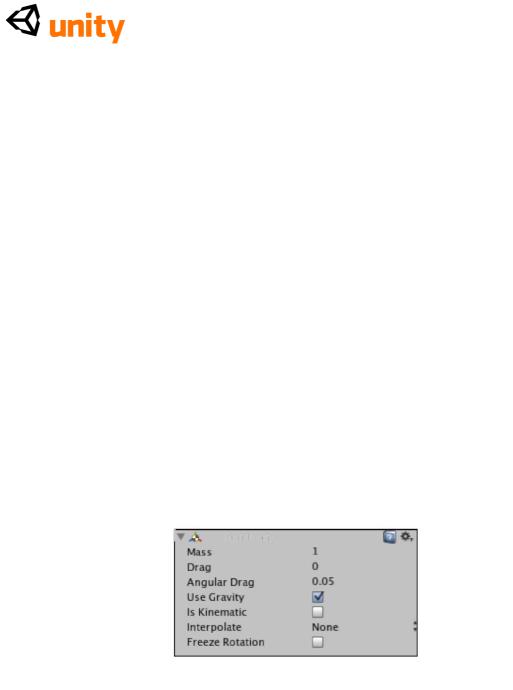
Мы проведем в жизнь это позже в главе, но сначала позволим нам смотреть на физику твердого тела и ее важность в играх.
Представление твердых тел
Двигатели физики дают играм средство моделирования реализма в физических сроках, и они - особенность в почти всех двигателях игры или прирожденно или как плагин. Unity использует Nvidia PhysX двигатель физики, точный современный двигатель физики, который используется во многих коммерческих играх в промышленности. Имея двигатель физики означает, что не только физические реакции, такие как вес и сила тяжести являются возможными, но реалистическими ответами на трение, вращающий момент, и основанное на массе воздействие, также возможны.
Силы
Влияние двигателя физики на объектах известно как сила, и силы могут быть применены во множестве путей через компоненты или scripting. Чтобы применить силы физики, объект должен быть тем, что известно как объект твердого тела.
Компонент Rigidbody
Чтобы призвать двигатель физики в Unity, Вы должны дать объекту rigidbody компонент. Это просто говорит двигателю применять двигатель физики к специфическому объекту - что Вы не должны применить это ко всей сцене. Это просто работает на заднем плане.
Добавив компонент Rigidbody, Вы видели бы параметры настройки для этого в Инспекторе таким же образом как любой другой объект, как показано в следующем скриншоте:
У компонентов Rigidbody есть следующие параметры, которые будут регулироваться или управляться через scripting:
Масса: вес объекта в килограммах. Примите во внимание, что урегулирование массы на множестве различных твердых тел заставит их вести себя реалистично. Например, тяжелый объект, поражающий более легкий объект, заставит легкий объект быть отраженным далее.
144

Бремя: Бремя, как в реальном исчислении, является просто количеством сопротивления воздуха, затрагивающего объект, поскольку это перемещается. Чем выше ценность, тем более быстрое желание объект замедляется когда просто затронуто воздушным путем.
Угловое Бремя: Подобный предыдущему параметру, но угловому бремени просто затрагивает вращательную скорость, определяя, сколько воздуха затрагивает объект, замедляя это к вращательной остановке.
Используйте Силу тяжести: Делает точно, поскольку это сообщает. Это - урегулирование, которое определяет, будет ли объект твердого тела затронут силой тяжести или нет. С этим инвалидом опции объект будет все еще затронут силами и воздействиями от двигателя физики и будет реагировать соответственно, но как будто в невесомости.
Является Кинематическим: Эта опция позволяет Вам иметь объект твердого тела, который не затронут двигателем физики. Например, если Вы желали иметь объект, отражают твердое тело с силой тяжести на, такой как спусковой механизм в автомате для игры в пинбол, поражающем шар - но без воздействия, заставляющего спусковой механизм быть тогда затронутым, Вы могли бы использовать это урегулирование.
Интерполируйте: Это урегулирование может использоваться, если Ваши объекты твердого тела дрожат. Вставка и экстраполяция могут быть выбраны, чтобы пригладить движение transform (преобразовать), основанное на предыдущей структуре, или предсказали следующую структуру соответственно.
Вращение Замораживания: Это может использоваться, чтобы захватить объекты так, чтобы они не вращались в результате сил, примененных двигателем физики. Это особенно полезно для объектов, которые должны использовать силу тяжести, но вертикальное пребывание, такое как характеры игры.
Создание миниигры
Чтобы осуществить, на что мы только что смотрели, мы создадим кокосовую застенчивую игру, которая набрасывается на наш доступ к заставе. Играя в игру, игрок будет вознагражден с заключительной батареей, которой они требуют, чтобы зарядить дверь заставы.
Поскольку мы уже настроили элемент заряда батареи игры, мы просто должны удалить одну из батарей от существующей сцены, оставляя игрока с одним меньше.
Выберите один из объектов, названных батареей в группе Иерархии, и
затем удалите это с Командой + Клавиша Backspace (Mac) или Удалите (PC).
Создание кокосового prefab
Теперь, когда мы узнали об экземпляре, мы начнем нашу миниигру,
145

создавая объект, который будет брошен, то есть, кокосовый орех.
Пойдите в Объект Игры |, Создают Другой | Сфера.
Это создает новую сферу примитивный объект в сцене. В то время как это не будет создано непосредственно перед редактором viewport, Вы можете легко изменить масштаб изображения к этому, толпясь Ваш курсор по представлению Сцены и нажимая F (центр) на клавиатуре. Переименуйте этот объект от Сферы до Кокосового ореха, выбирая объект в Иерархии и нажимая Возвращение (Mac) или F2 (PC) и перепечатывание.
Затем, мы сделаем этот объект более соответствующим размером и формой для кокосового ореха, сокращаясь и тонко расширяя его размер в Оси Z. В компоненте Transform (преобразовать) Инспектора для объекта Coconut, измените ценность Масштаба для X и Z к 0.5 и Y к 0.6.
Структуры, которые будут использоваться на кокосовом орехе, доступны в кодовой связке, обеспеченной на packtpub.com <http://packtpub.com> (www.packtpub.com/files/code/8181_Code.zip). Определите местонахождение пакета по имени CoconutGame.unitypackage. Импортируйте этот пакет, идя в Активы | Пакет Импорта. Проведите к файлу, Вы извлекли, выбираете его, и подтверждаете Импорт.
У Вас должна теперь быть папка в Вашей Проектной группе под названием Кокосовая Игра, содержащая следующее:
Кокосовая структура изображения
Структура перекрестия
Четыре звуковых скрепки
Две трехмерных модели - одна вызванная платформа, и другая вызванная цель
Папка Материалов для трехмерных моделей
Создание текстурированного кокосового ореха
Чтобы применить кокосовую структуру, мы должны будем сделать новый материал, чтобы применить это к. На Проектной группе, нажмите на кнопку Create, и от опускаться меню, которое появляется, выбрать Материал. Переименуйте новый материал, который Вы сделали к
Кокосовой Коже, нажимая Возвращение (Mac) или F2 (PC), и
перепечатывание.
Чтобы применить структуру к этому материалу, просто drag and drop (перетащили и опустили) кокосовую структуру от Проектной группы к пустому квадрату направо от Основы (RGB), устанавливающий для материала в Инспекторе. Когда это сделано, Вы должны видеть предварительный просмотр материала в окне в более низкой половине Инспектора, как показано в следующем скриншоте:
146
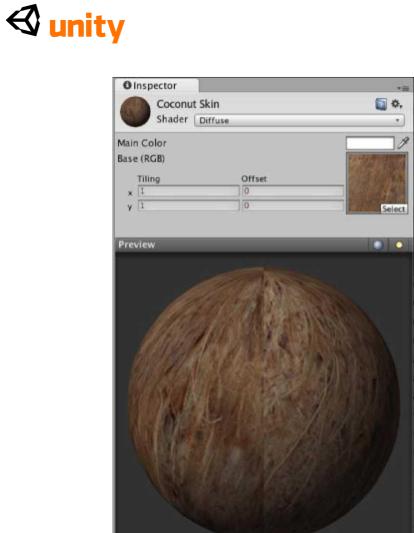
Помните, что этот предварительный просмотр просто демонстрирует внешность материала на сфере - это - неплатеж для предварительных просмотров материала Unity и не имеет никакого отношения к факту, что мы будем использовать это на сферическом объекте.
Затем, мы должны применить Кокосовый материал Кожи к Кокосовому объекту игры, который мы поместили в нашу сцену. Чтобы сделать это, мы просто drag and drop (перетащили и опустили) материал от окна Project или до имени объекта в Иерархии или к объекту непосредственно в представлении Сцены.
Добавление физики
Теперь, потому что наш Кокосовый объект игры должен вести себя реалистично, мы должны будем добавить компонент Rigidbody, чтобы призвать двигатель физики для этого объекта. Выберите объект в
Иерархии и пойдите в Компонент | Физика | Rigidbody.
Это добавляет компонент Rigidbody, который применит силу тяжести. В результате, когда игрок бросает объект вперед, он упадет в течение долгого времени, поскольку мы ожидали бы это к в действительности. Установки по умолчанию компонента Rigidbody можно оставить
147
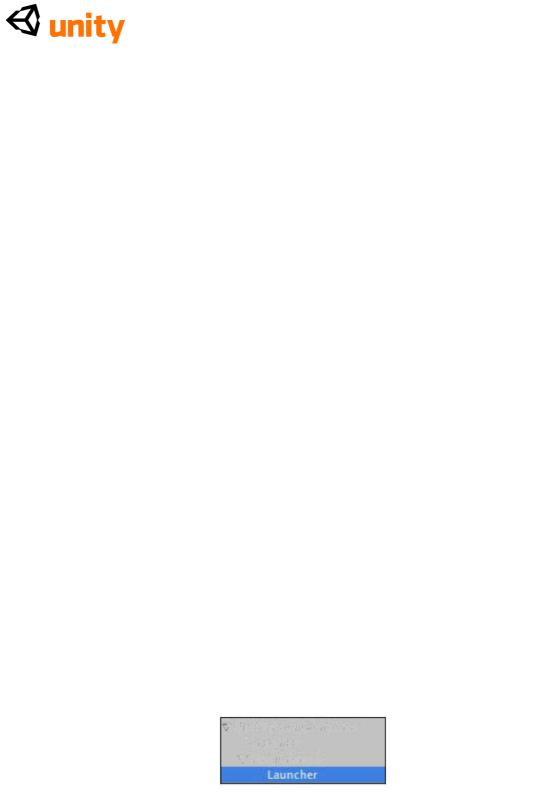
неприспособленными, таким образом Вы не должны будете изменять их на данном этапе.
Мы можем проверить это кокосовые падения и рулоны теперь, нажимая кнопку Play и наблюдая объект в представлениях Сцены или Игры. Когда Вы удовлетворены, нажмите кнопку Play снова, чтобы прекратить проверять.
Экономия как prefab
Теперь, когда наш кокосовый объект игры полон, мы должны будем сохранить его как prefab в нашем проекте, чтобы гарантировать, что мы можем иллюстрировать примерами его использующий код так много раз, как нам нравится, вместо того, чтобы просто иметь единственный объект.
На Проектной группе, выберите папку Prefab, и затем нажмите на кнопку Create и выберите Prefab. Переименуйте новый заранее приготовленный Кокосовый Prefab. Drag and drop (перетащили и опустили) Кокосовый объект игры от Иерархии на новый prefab в Проектной группе, чтобы спасти это, и затем удалить оригинальную копию со сцены, выбирая это в
Иерархии и нажимая Команду + Клавиша Backspace (Mac) или Удалить
(PC).
Создание объекта Launcher
Поскольку мы собираемся позволить нашему игроку бросать кокосовые prefab, мы только что создали, мы будем нуждаться в двух вещах-a сценарий, чтобы обращаться с экземпляром и пустым объектом игры, чтобы действовать как контрольная точка для позиции, чтобы создать объекты в мире.
В действительности, когда мы бросаем шар (стиль сверхруки), он входит в представление стороне нашей головы, поскольку наша рука выступает вперед, чтобы выпустить шар. Поэтому, мы должны поместить объект только за пределами области нашего игрока представления и удостовериться, что это будет следовать везде, где они смотрят. Поскольку представление игрока обработано Главным детским объектом Камеры Первого Диспетчера Человека, делая пустой объект, который ребенок этого позволит этому перемещать с камерой, поскольку ее позиция будет всегда оставаться относительно ее родителя.
Начните, создавая новый пустой объект игры в Вашей сцене, идя в GameObject |, Создают Пустой. Выберите этот новый объект в Иерархии (по умолчанию, это назовут GameObject), и переименуйте это Пусковая установка. Затем, расширьте объект First Person Controller, нажимая на
148
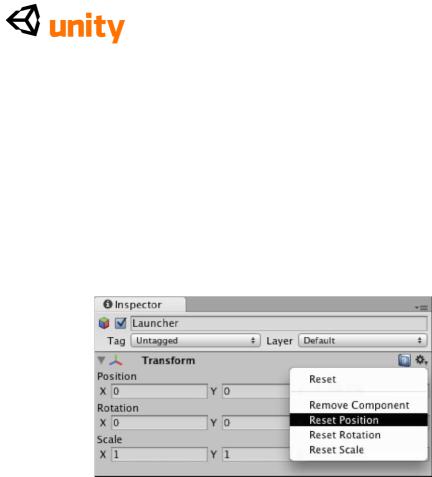
серую стрелку налево от ее имени в Иерархии. Теперь drag and drop (перетащили и опустили) объект Launcher на Главную Камеру так, чтобы это стало ребенком этого - Вы будете знать, что Вы сделали это правильно, если серая стрелка появляется рядом с Главной Камерой, указывая, что это может быть расширено, чтобы показать ее детские объекты. Объект Launcher заказан ниже этого, как показано в следующем скриншоте: Делая этот объект, ребенок Главной Камеры будет подразумевать, что это перемещается и вращается с ее родителем, но это все еще нуждается в перерасположении. Начните, перезагружая позицию объекта Launcher в компоненте Transform (преобразовать) в Инспекторе. Это может быть сделано или заменяя все ценности 0, или экономить время, Вы можете использовать кнопку Cog, чтобы перезагрузить, выбирая Позицию Сброса из меню популярности, как показано в следующем скриншоте:
Кнопка Cog действует как быстрый способ выполнить операции на Я
" ( Компоненты Л, и Вы будете видеть один рядом с каждым компонентом в Инспекторе.
Они также полезны, поскольку они позволяют Вам удалять компоненты Вы не
более длинная потребность или которые были добавлены по ошибке.
Урегулирование ребенка Пусковой установки возражает против позиции 0 средств, это находится точно в центре (та же самая позиция) как ее родитель. Конечно, это не то, что мы хотим, но это - хорошая отправная точка, чтобы пойти от. Мы не должны оставить пусковую установку в этой позиции по двум причинам:
Когда кокосовые орехи брошены, они, казалось бы, прибывали бы из головы игрока, и это будет выглядеть странным.
Когда Вы иллюстрируете примерами объекты, Вы должны гарантировать, что они не созданы в позиции, где их коллайдер пересечется с другим коллайдером, потому что это вынуждает
149
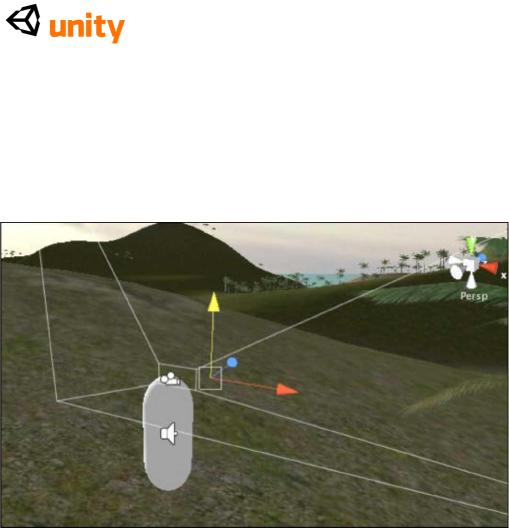
двигатель физики выдвинуть коллайдеры обособленно и могло прервать силу, примененную, бросая кокосовый орех.
Чтобы избежать этого, мы просто должны продвинуть объект Launcher и направо от его настоящего положения. В компоненте Transform (преобразовать), набор X и позиции Z к ценности 1. Ваш объект Launcher должен теперь быть помещен в пункте, где Вы ожидали бы выпускать объект, брошенный правой рукой характера игрока, как показано в следующем скриншоте:
Наконец, чтобы заставить брошенный кокосовый орех направиться к центру нашего взгляда, мы должны вращать пусковую установку немного вокруг Оси Y. При Вращении в компоненте Transform (преобразовать), поместите в ценности 352, чтобы вращать это 8 степенями.
Затем, мы будем нуждаться к сценарию в экземпляре кокосового ореха и его толчка, когда игрок нажмет кнопку огня.
Броски кокосового ореха Scripting
Поскольку мы должны начать кокосовые орехи, когда игрок нажмет огонь, мы должны будем проверить, нажимают ли они ключ - привязанный к входу в Unity - каждая структура. Ключи и топоры/кнопки мыши привязаны, чтобы не выполнить своих обязательств названные входами во Входном Менеджере Unity, но они могут быть изменены на Вашем досуге, собираясь Редактировать
| Проектные Параметры настройки | Вход. Сделайте это теперь,
затем расширьте Топоры, щелкая серой стрелкой налево от нее, и затем наконец расширьте вход оси по имени Fire1.
150
